本記事はこのような方に向けて書いています。
- AndroidのスマホでPINコード認証を使用している方
- Galaxy A7 楽天モバイルを使用している方
 みやざと
みやざと先日Androidのスマホで画面ロックが解除できないというバグに遭遇しました。調べてみると、PINコード認証を使用している人に起きるバグのようです。
遭遇したときは下記のような状況でした。
- 使用端末はGalaxy A7 楽天モバイル
- ロックは「顔認証と+PINコード」の組合せにしていた
- 顔認証エラーが出て、PINコードでの解除が必要な状況となった
- 正しいPINコードを入れても解除できず、無限ループ
私の場合は、端末の強制再起動で解決することができました。仕事中に遭遇したので、解除できるまでは気が気でなかったのを今でも覚えています^^;
本記事ではこのバグに遭遇してしまったときの対処法、未然に防ぐための対策について、実際の体験談から紹介します。
遭遇してしまったときの対処法


1.緊急通報→設定→ロック解除を指紋認証へ変更
Googleで「android ロック 解除 できない」を検索すると出てくる方法です。
1. スマホのロック画面で[緊急通報]オプションをタップする。
2. 音量ボタンを押してから、歯車の形をした設定アイコンをタップする。
3. これで、設定メニューを通してスマホにログインできる可能性がある。ただし、やり方は機種に依存し、あらかじめ指紋データの保存が必要。
検索ボックスを使ってロック画面の設定を探し、ロック画面の解除を指紋認証に変更できないかを試す。(以下略)
lifehacker
この方法はGalaxy A7では上手くいきませんでした。
設定メニューまでは到達できます。しかし画面ロック変更の場面でPINコードを要求されたため変更することができませんでした。
2.端末の強制再起動
私(Galaxy A7)の場合はこの方法で解決しました。
Galaxy A7の強制再起動は以下の通り。
「電源キー」と「音量 Down キー」を同時に 7 秒以上長押し。
※画面が真っ黒になった後、ロゴが出るまで押し続ける。
強制再起動後にPINコードを入力することになります。
再起動後はきちんと認証してくれたので、無事ロック解除することができました。
ちなみに単なる「電源キー長押しのみの再起動」は不可です。
電源を切ろうとするとPINコード認証を要求されるので、ここで詰みます。
3.SIMカードを外す
「Galaxy A7 不具合 口コミ」で検索して出てきたやり方です。
SIMカードを外すことにより端末側が強制再起動されるそうです。
私はこの方法を見つける前に解決したので実際は試せていません。
ただ口コミによると、3人の方がこの方法で解決されているようなので、再現性のある方法だと考えられます。
端末の再起動で回復した実例
当ブログを読んでくれた方が、2の強制再起動でうまくいったそうなのでコメントを引用させていただきます。
Galaxy使用中の者です。
PINコードではなくパターン認証だったのですが、突然「パターンが正しくありません」との表示になりました。私は指紋認証、PIN、パターン全て設定していましたが、生体認証を使用している場合セキュリティー上、端末を4時間以上使用していないときにパターンを使用する必要があるらしく、パターン認証がまず表示されます。
Find My Mobileのリモートロック解除試すも問題発生で詰み(Android9以上では自分でセキュリティ設定から捜査して有効にする必要があった)、、ドコモショップに行って相談するも本部ではそのような事例はないから初期化するしかないと言われ、無料のロック解除ソフトは危険なにおいがするので手を出せず、初期化を覚悟で当サイトの「2.端末の強制再起動」をしてみたところ、無事回復しました!
万が一に備え、Galaxyならではの機能、「端末リモート追跡」のリモートロック解除設定をオン(最初からオンですが、オフオン操作で承認画面をタップして初めて有効になるようです)を強くおすすめします。
初期化せずに済み、良かったです。バグって認証されなくなることがあるのですね。初めて知りました。
本当にありがとうございました!
バグの原因は?
結論、不明です。
ただこのバグについてはGoogleもその存在を認めているようです。しかしバグがいつ修正されるのかは明らかにしていないとの情報でした。
また、”楽天モバイルで販売している Galaxy A7にはソフトウェアのバグがあるとサムスンが言っている” という口コミもありました。
未然に防ぐにはどうしたらいい?
今すぐ画面ロック解除をPINコード以外*の方法に変更してください。
*指紋や顔認識などの生体認証や、パスワード、パターンなど
Galaxy A7の場合、「生体認証+何か1つ」のセットになります。
私の場合は、「顔認証+パターン」に変更しました。
今でもときどき顔認証ができないエラーに遭遇しますが、パターン認証にしてからは今のところ問題なく解除できています。
まとめ
Androidの画面ロックが解除できないバグへの対処法と対策について紹介しました。
スマホの中には大事な情報がたくさん。LINEやメール、電話も使えないとなると困ってしまうどころで騒ぎではありませんよね。
万が一ですが遭遇してしまった方は本記事のやり方を参考にして解除を試してみてください。
また現在PINコード認証を使っている方は今すぐ他のロック方法へ変更することをおすすめします。
今回は以上です。




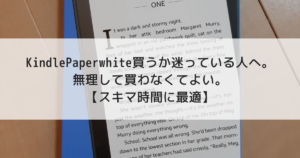


コメント